Comment copier les notes de l'iPhone au PC/Mac (Y inclus iPhone SE/6s)
• Enregistré à: Notes-FR • Solutions éprouvées
Existe-t-il une manière de copier des notes iPhone à un PC ou Mac ?
L’app de notes de l’iPhone est vraiment un moyen pratique pour nous d'écrire des mémos, faire des listes ou des idées au hasard, même archiver à tout moment et partout. Cependant, y-a-t-il un moyen pour nous de transférer des notes iPhone à un PC ou Mac, de sorte que nous pouvons lire ou de les gérer sur notre ordinateur aussi ? Ici, nous allons parler ensemble et trouver un moyen.
Comme nous le savons, iTunes peut aider à sauvegarder des notes de l'iPhone sur l'ordinateur, mais ne permet pas d'y accéder ou de les lire sur votre ordinateur. Donc, on peut imaginer ceci : Que diriez-vous de sauvegarder une note iPhone avec iTunes puis l’extraire sur PC ou Mac ? Voilà une bonne façon. Eh bien, le premier moyen qui vient dans notre esprit est de transférer des notes directement à partir de l'iPhone à l'ordinateur. Si vous avez un tel besoin, lisez et apprenez à connaître comment faire cela dans les deux sens.
Comment copier les notes de l'iPhone SE / 6s (Plus) / 6 (Plus) / 5s / 5c / 5 / 4s / 4
Tout d'abord, vous devez obtenir un outil de copie pour notes iPhone, peu importe que vous utilisiez quel chemin pour copier vos notes iPhone. N’en avez pas un ? Voici ma recommandation : Dr.Fone - Dr.Fone - Récupération de données iPhone pour Mac ou Dr.Fone - Dr.Fone - Récupération de données iPhone. Les deux programmes peuvent aider à copier des notes iPhone à Mac ou PC en simples clics, et vous pouvez lire, modifier ou imprimer vos notes utiles que vous souhaitez.

Dr.Fone - Dr.Fone - Récupération de données iPhone
1er logiciel de récupération de données iPhone et iPad du monde
- Il vous fournit trois façons de récupérer les données iOS.
- Analysez les appareils iOS pour récupérer des photos, vidéos, contacts, messages, notes, etc.
- Extrayez et prévisualisez tout le contenu dans des fichiers de sauvegarde iCloud / iTunes.
- Restaurez de façon sélective ce que vous voulez à partir de sauvegarde iCloud / iTunes sur votre appareil ou ordinateur.
- Compatible avec les derniers modèles iPad.
- Partie 1 : Comment copier des notes de l'iPhone à l'ordinateur
- Partie 2 : Comment copier des notes iPhone de la sauvegarde iTunes à l'ordinateur
- Partie 3 : Comment copier des notes iPhone de la sauvegarde iCloud à l'ordinateur
Partie 1 : Comment copier des notes de l'iPhone à l'ordinateur
Étape 1. Lancez le programme et connectez votre iPhone
Exécutez le programme après l'avoir installé et connectez votre iPhone à l'ordinateur, en vous assurant qu'il est détecté avec succès. Ensuite, choisissez "Autres outils" dans le menu latéral du programme. Vous verrez quelques petits outils ici. Choisissez "Sauvegarde et restauration de données iOS". Il vous permet de copier vos données iPhone à un ordinateur de manière sélective.

Étape 2. Sélectionnez les types de fichiers à analyser
Avant de les copier sur votre ordinateur, vous pouvez choisir le type de fichier que vous voulez et ensuite commencer. Pour copier une note d’iPhone à votre ordinateur, vous pouvez vérifier "Notes et pièces jointes". Ensuite, le logiciel analysera uniquement pour vos notes. Si vous voulez des autres, vous pouvez aussi les consulter.

Étape 3. Attendez l'analyse des données
L’analyse prendra un certain temps, en fonction des données sur votre iPhone. Pendant toute la période, juste attendez et assurez-vous que votre iPhone est connecté.

Étape 4. Prévisualisez et sélectivement copiez des notes sur votre iPhone à l'ordinateur
Lorsque l’analyse s’arrête, vous pouvez commencer la prévisualisation de toutes les données dans le résultat de l'analyse, y compris les notes et ses pièces jointes. Vérifiez les éléments que vous souhaitez copier sur votre ordinateur et cliquez sur "Exporter vers PC". Ensuite, vous pouvez lire vos notes dans un fichier HTML ou d'autres formats.
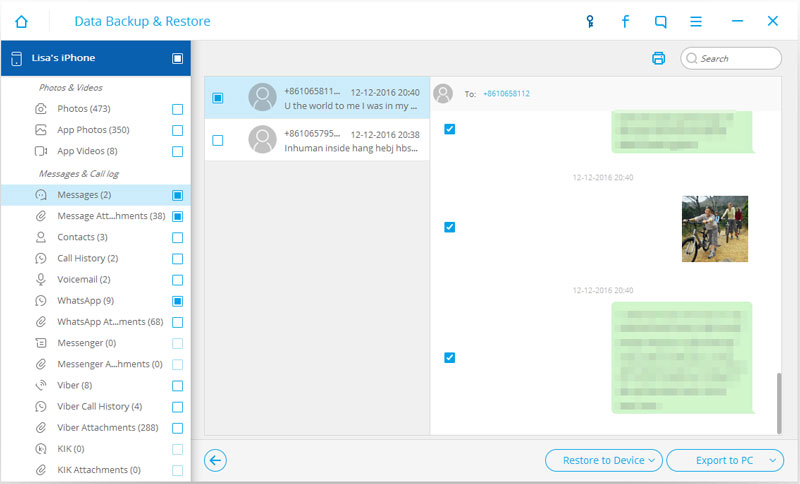
Partie 2 : Comment copier des notes iPhone de la sauvegarde iTunes à l'ordinateur
Étape 1. Choisissez votre sauvegarde iTunes
Pour copier les notes iPhone à un ordinateur à partir d’une sauvegarde iTunes, vous devez utiliser la fonction de "Récupérer à partir du fichier de sauvegarde iTunes" de Wondershare Dr.Fone. Ensuite, vous pouvez trouver tous vos fichiers de sauvegarde iTunes répertoriés pour votre choix.

Étape 2. Analysez votre sauvegarde iTunes pour les notes en elle
Choisissez l'un de vos fichiers de sauvegarde iTunes et cliquez sur le bouton "Commencer l’analyse". Le programme commencera à extraire tout le contenu en elle.

Étape 3. Prévisualisez et sélectivement copiez des notes sur votre iPhone à l'ordinateur à partir de sauvegarde iTunes
Le scan vous prendra quelques secondes. Quand il est terminé, vous obtiendrez un aperçu de toutes les données présentes dans votre sauvegarde iTunes. Choisissez celui que vous voulez, comme des notes et des pièces jointes, puis cliquez sur "Récupérer" pour les enregistrer sur votre ordinateur.
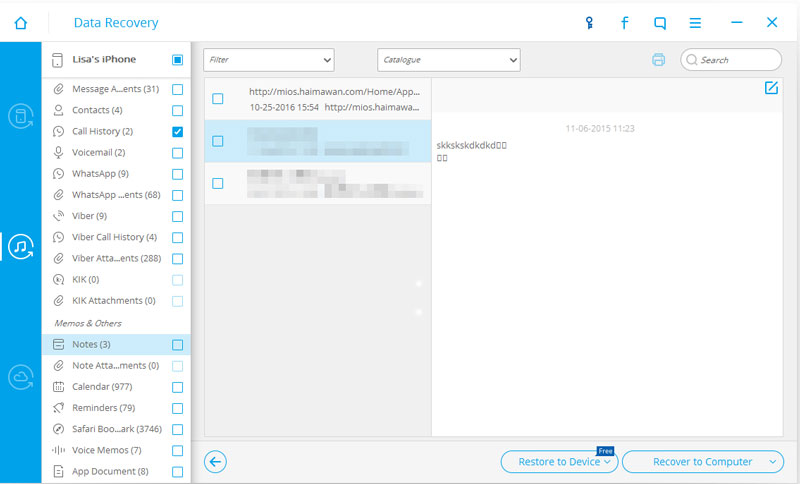
Partie 3 : Comment copier des notes iPhone de la sauvegarde iCloud à l'ordinateur
Etape 1. Connectez-vous avec votre compte iCloud
Choisissez " Récupérer à partir du fichier de sauvegarde iCloud" dans le menu à gauche sur Dr.Fone. Ensuite, vous pouvez voir l'entrée pour vous connecter avec votre compte iCloud. Wondershare protège toutes vos données personnelles et votre compte. Il ne conservera pas ou changera quoi que ce soit à vous et ne laissera pas le faire aux autres.

Étape 2. Téléchargez et extrayez votre sauvegarde iCloud pour les notes iPhone
Lorsque vous vous connectez, vous pouvez voir une liste de tous vos fichiers de sauvegarde iCloud pour tous vos appareils iOS. Choisissez l'un pour votre iPhone et cliquez sur "Télécharger" pour l’obtenir sur votre ordinateur. Ensuite, vous pouvez vous rendre à utiliser le bouton "Commencer l’analyse" apparu plus tard pour extraire le fichier de sauvegarde, de sorte que vous pouvez prévisualiser tout le contenu avec des détails.

Étape 3. Prévisualisez et sélectivement copiez des notes sur votre iPhone à l'ordinateur à partir de sauvegarde iCloud
Après l'extraction, vous pouvez prévisualiser et lire tout le contenu du résultat du scan. Sélectionnez les éléments de "Notes et pièces jointes" puis cliquez sur "Récupérer" pour les enregistrer sur votre ordinateur, et vous pouvez lire le contenu copié sur votre ordinateur.
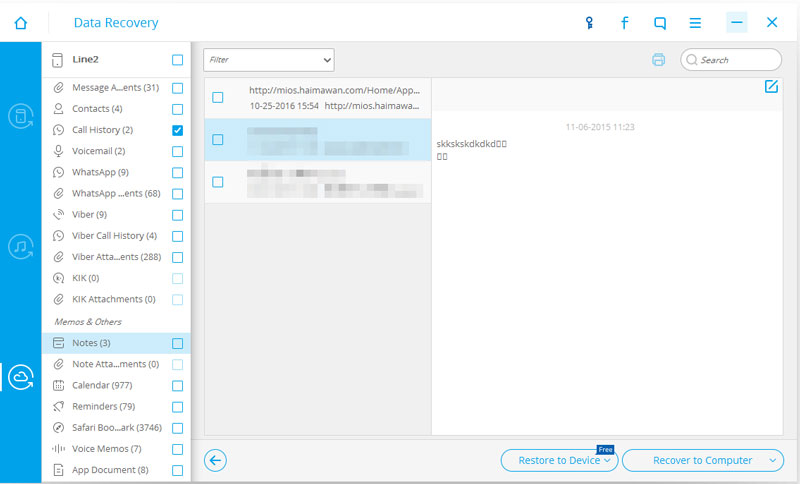
Notes sur les appareils
- Récupérer les notes
- 1 Récupérer des notes de photos
- 2 Récupérer des notes de vidéos
- 4 Récupérer des notes sur iPhone volé
- Exporter des Notes
- Sauvegarder des Notes
- Notes de l'iCloud
- Apps Notes
- 2 Résoudre la disparition de l'icône de Notes
- 3 Applications des notes iPad
- 4 Applications des notes Android
- Autres






Blandine Moreau
staff Éditeur